想要更改电脑管理员名字但不知从何下手?本文将详细介绍Windows和Mac系统下修改管理员账户名称的完整步骤,包含图文教程、常见问题解答以及注意事项,让你快速安全地完成操作。无论你是想个性化电脑还是解决账户冲突问题,这篇指南都能帮你轻松实现!
一、为什么要更改电脑管理员名字?
电脑管理员账户是系统的核心账户,拥有最高权限。用户通常会在以下场景需要修改管理员名称:
新电脑初始化:购买新电脑时默认使用"Administrator"或品牌商预设名称
隐私保护:避免使用真实姓名暴露个人信息
企业设备管理:公司IT部门需要统一命名规范
账户冲突:多用户环境下避免账户名称混淆
个性化需求:希望使用更有特色的账户名称
二、Windows系统更改管理员名称详细步骤
方法1:通过控制面板修改(适合所有Windows版本)
右键点击"开始"菜单,选择"控制面板"
进入"用户账户"→"更改账户类型"
选择要修改的管理员账户
点击"更改账户名称"
输入新名称后点击"更改名称"按钮
重启电脑使更改生效
方法2:使用计算机管理工具(Windows 10/11专业版)
按Win+R打开运行窗口,输入"lusrmgr.msc"回车
在左侧导航栏选择"用户"
右键点击管理员账户选择"重命名"
输入新名称后按回车确认
注销当前账户或重启电脑
方法3:通过命令提示符(高级用户)
以管理员身份运行命令提示符
输入命令:wmic useraccount where name='原用户名' rename '新用户名'
按回车执行命令
出现"方法执行成功"提示即表示完成
三、Mac系统更改管理员名称操作指南
步骤1:创建新的管理员账户
点击苹果菜单→"系统偏好设置"→"用户与群组"
点击左下角锁图标,输入密码解锁
点击"+"按钮添加新用户
设置新账户为管理员权限
步骤2:迁移数据到新账户
使用新账户登录系统
打开"迁移助理"工具
选择从旧账户迁移文件和设置
步骤3:删除旧管理员账户
返回"用户与群组"设置
选择旧管理员账户
点击"-"按钮删除账户
根据需要选择是否保留用户文件夹
四、更改管理员名称常见问题解答
Q1:更改管理员名称会影响已安装的程序吗?
大多数情况下不会影响程序运行,但某些软件如果绑定了用户目录路径可能需要重新配置。建议更改前备份重要数据。
Q2:为什么我无法更改管理员名称?
可能原因包括:未使用管理员权限操作、账户正在使用中、系统文件损坏或组策略限制(企业环境中常见)。
Q3:更改名称后登录显示错误怎么办?
可以尝试以下解决方案:
使用安全模式启动后重试
创建新的管理员账户修复问题
使用系统还原点恢复
Q4:企业域环境如何更改管理员名称?
域账户名称需通过Active Directory管理工具修改,普通用户无权限操作,请联系IT管理员处理。
五、重要注意事项
备份数据:操作前建议创建系统还原点或完整备份
避免特殊字符:不要使用&、#、@等特殊符号作为账户名
长度限制:Windows账户名不超过20个字符,Mac不超过255个字符
权限问题:确保当前账户具有管理员权限
系统服务影响:某些服务账户不建议重命名
通过以上详细指南,相信你已经掌握了如何安全有效地更改电脑管理员名称的方法。根据你的系统版本和具体需求选择最适合的操作方式,遇到问题时参考常见解答部分。记住操作前做好备份,就能轻松完成管理员名称的更改!